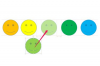Unitățile CD care pot citi discuri și le pot inscripționa au înlocuit unitățile de dischete. Oamenii descarcă muzică pe site-uri web P2P, ceea ce înseamnă că este mai puțin probabil să iasă la magazine de muzică și să cumpere CD-uri. Muzicienii cunoscători de internet își fac traficul cu muzica pe Web. Cu vânzările de muzică în scădere în magazine și descărcările care au loc la o frecvență atât de mare, oamenii trebuie să scrie muzică CD-uri pentru a asculta albume în mașina lor, cu excepția cazului în care au playere MP3 portabile, care costă mai mult decât un set de blank CD-uri.
Pasul 1
Compilați o listă de melodii într-un folder și mențineți fereastra deschisă în poziția restaurată (pentru a restabili fișierul fereastră, faceți clic pe pătratele duble dintre „X” și „_” din colțul din dreapta sus al ecran).
Videoclipul zilei
Pasul 2
Introduceți CD-ul gol în inscripționarea CD-ului.
Pasul 3
Dacă se deschide promptul AutoRun, faceți clic pe „Inscripționați CD audio”. Aceasta va deschide Windows Media Player în fila „Inscripționare”. Dacă solicitarea AutoRun nu se deschide, deschideți Windows Media Player și faceți clic pe fila „Inscripționare”.
Pasul 4
Faceți clic pe folderul restaurat care conține lista de melodii, evidențiați lista și trageți-o în „Lista de ardere” din partea dreaptă a ecranului Windows Media Player.
Pasul 5
Rearanjați melodiile din Lista de inscripționare astfel încât să fie în ordinea în care doriți, făcând clic și trăgând-le în sus sau în jos.
Pasul 6
Odată ce melodiile sunt în ordinea preferată în lista de inscripționare, faceți clic pe „Începeți arderea”. Când inscripționarea este completă, CD-ul va fi scos automat din inscripționarea CD-ului.
Arderea altor fișiere pe un computer HP
Pasul 1
Introduceți un CD gol în inscripționarea CD-ului.
Pasul 2
Dacă se deschide AutoRun, faceți clic pe „Inscripționați fișiere pe disc”. Dacă AutoRun nu se deschide, faceți clic pe pictograma „Computer” sau „My Computer” de pe desktop.
Pasul 3
Faceți clic pe CD-ul din inscripționarea CD-ului pentru a-l deschide.
Pasul 4
Deschideți folderul care conține fișierele pe care doriți să le ardeți într-o fereastră restaurată.
Pasul 5
Evidențiați fișierele și trageți-le în fereastra CD-ului.
Pasul 6
Faceți clic pe „Inscripționare pe disc” și se va deschide un expert de ardere.
Pasul 7
Faceți clic pe opțiunea „Masterizat”, cu excepția cazului în care doriți să formatați discul înainte de inscripționare, ceea ce poate dura ceva timp, chiar și pe un computer HP rapid.
Pasul 8
Denumiți discul în caseta care scrie „Titlul discului” și faceți clic pe cea mai rapidă viteză de înregistrare. Faceți clic pe „Next” pentru a inscripționa discul. Când arderea este completă, discul va fi scos automat din inscripționarea CD-ului.
Lucruri de care veți avea nevoie
Computer HP cu inscripționare CD
CD-R sau CD-RW